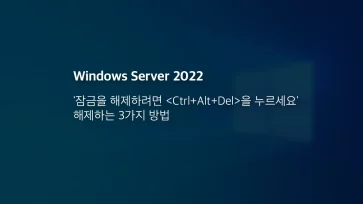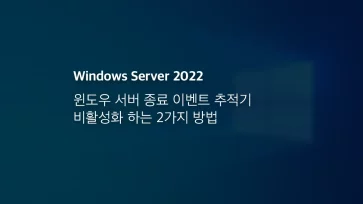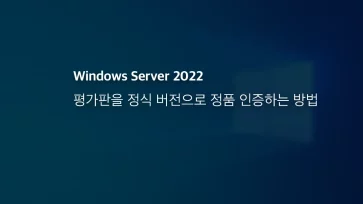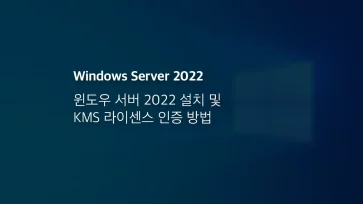Windows 환경에서 네트워크 공유를 하거나 네트워크에 연결된 특정 장치를 호출할 때 IP 대신 컴퓨터 이름을 사용할 수 있는데요.
WINS(windows internet name service)는 같은 네트워크 서브넷에 연결된 컴퓨터의 IP를 컴퓨터 이름으로 매핑(Mapping)해서 네트워크 목록에 보여주는 기능으로 윈도우에서만 사용할 수 있는 고유 서비스입니다.
숫자로 이뤄진 IP 보다 이름을 기억하는 것이 더 쉽고 네트워크 공유 폴더에 접근할 때와 경로를 입력하는 것도 편한 장점이 있는데요.
윈도우 OS에는 WINS가 기본적으로 내장되어 있어서 같은 네트워크에 있는 다른 컴퓨터의 이름으로 접근할 수 있지만 리눅스, 맥(macOS), 안드로이드 같은 장치는 WINS가 없어서 WINS 서버 설치 후 내부 IP를 입력해 연결해야 합니다.
목차
WINS 서버란?
WINS 서버는 리눅스, 맥(macOS), 안드로이드 등의 윈도우 이외의 OS를 사용하는 장치에 컴퓨터 이름을 부여하는 역할을 하는 서버인데요.
예를 들어 macOS가 탑재된 맥북을 사용하면서 윈도우와 네트워크 폴더 공유를 할 때 상호간에 IP로 접근을 해야 합니다.
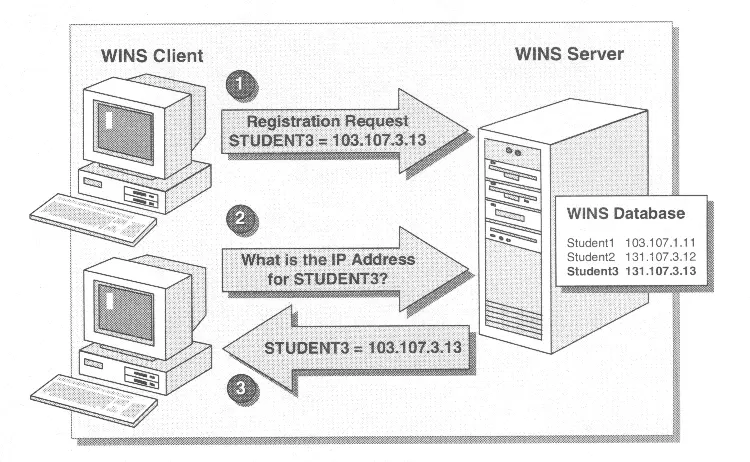
WINS 서버를 구축하면 WINS 서버에 맥북의 IP와 컴퓨터 이름을 지정해 수동으로 매핑하면 컴퓨터 이름을 사용할 수 있으며 윈도우와 macOS 상호간에 컴퓨터 이름으로 접속이 가능한 것이죠.
WINS는 IP를 이름에 매핑하는 메커니즘이 DNS와 똑같아서 도메인과 IP의 연결 관계를 생각하면 이해가 쉽습니다.
WINS 서버는 Windows Server 제품군에서만 설치할 수 있으며 Windows 10,11 같은 PC 버전에서는 설치할 수 없습니다.
WINS 서버 설치 방법
튜토리얼 환경 : Windows Server 2022 Datacenter
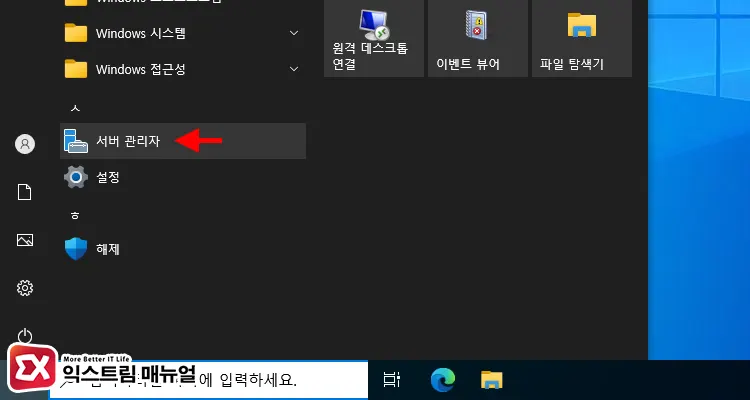
- 시작 버튼을 누른 후 서버 관리자를 클릭해서 실행합니다.
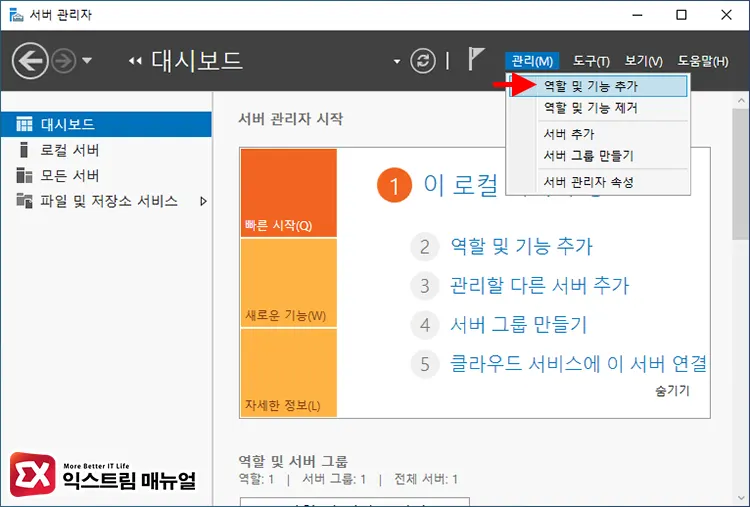
- 대시보드 우측 상단의 메뉴에서 관리를 클릭한 다음 역할 및 기능 추가를 선택합니다.
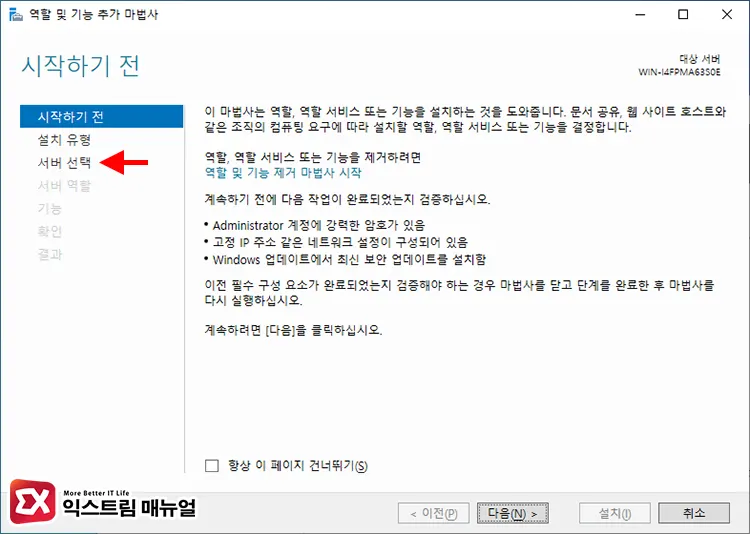
- 역할 및 기능 추가 마법사 화면에서 단계를 건너뛰기 할 수 있는데요. WINS 서버를 Local에 설치하기 때문에 중간 단계를 생략할 수 있습니다. 서버 선택을 클릭합니다.
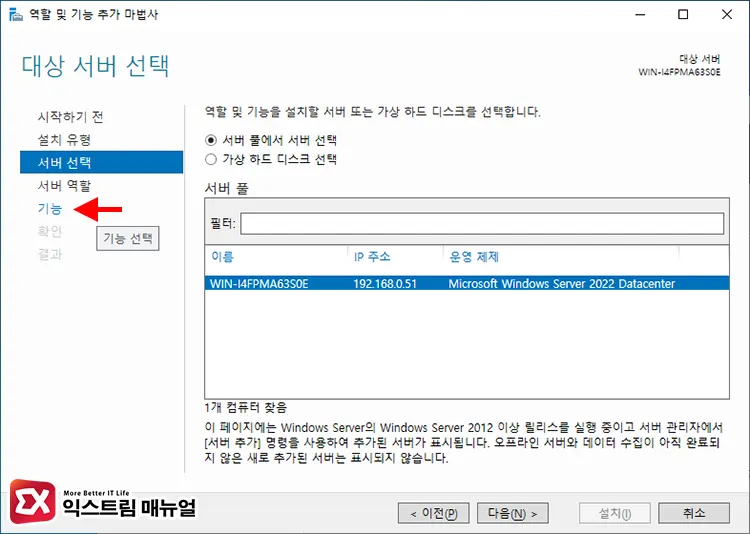
- 로컬 서버가 자동으로 선택됩니다. 기능으로 넘어갑니다.
💡 이 화면에서 서버의 IP 주소를 알 수 있습니다.
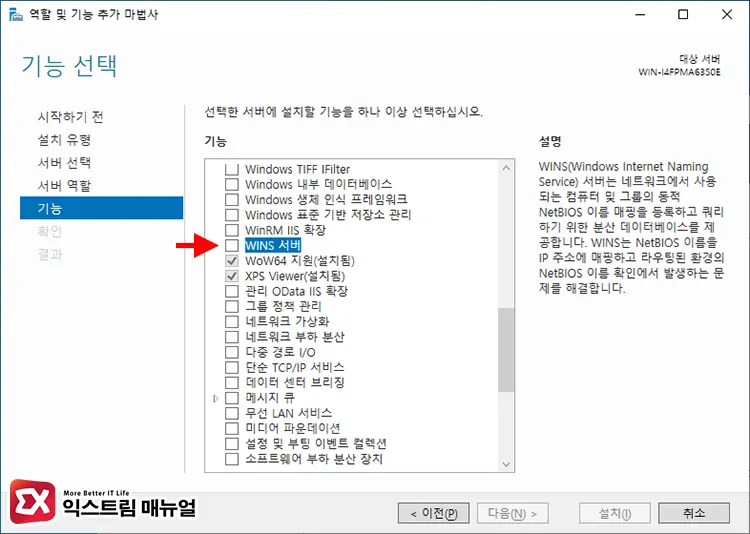
- 기능 목록에서 WINS 서버를 체크합니다.
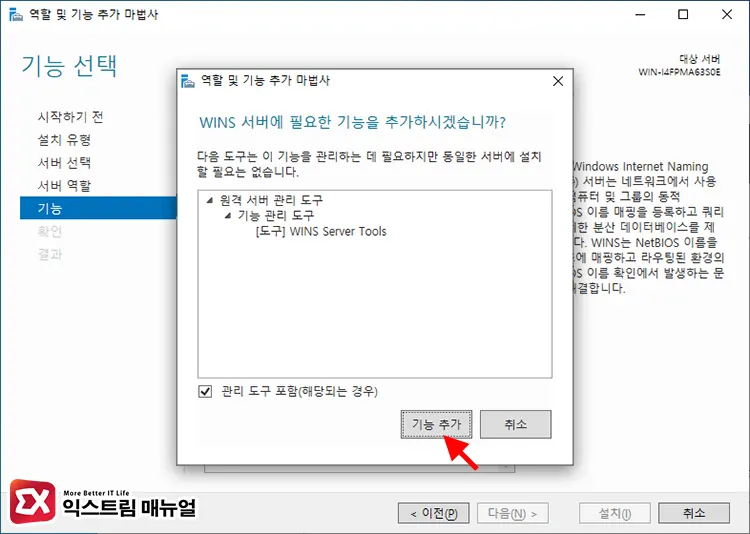
- WINS 서버에 필요한 기능을 추가하시겠습니까? 화면에서 관리 도구 포함을 체크 후 기능 추가 버튼을 클릭합니다.
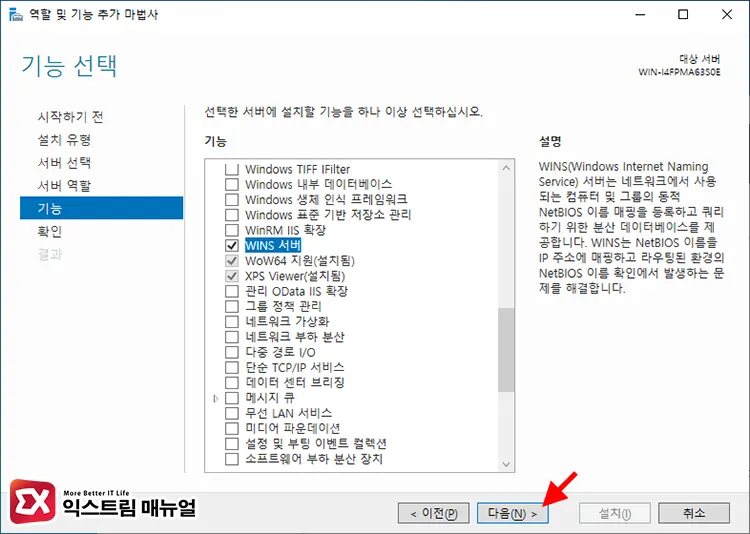
- 기능 선택에서 WINS 서버가 체크 되었다면 다음 버튼을 클릭합니다.
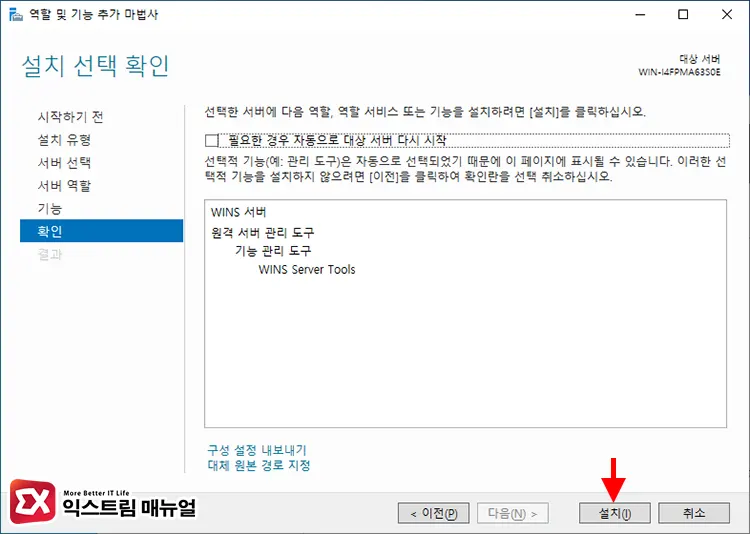
- 확인 화면에서 설치 버튼을 클릭합니다.
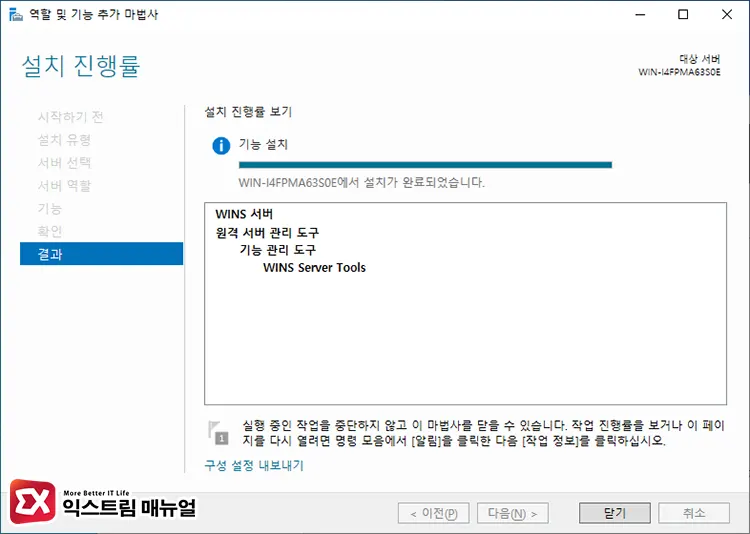
- 설치 진행률 보기 화면에서 WINS 서버 설치가 완료된 후 닫기 버튼을 클릭해 마법사를 닫습니다.
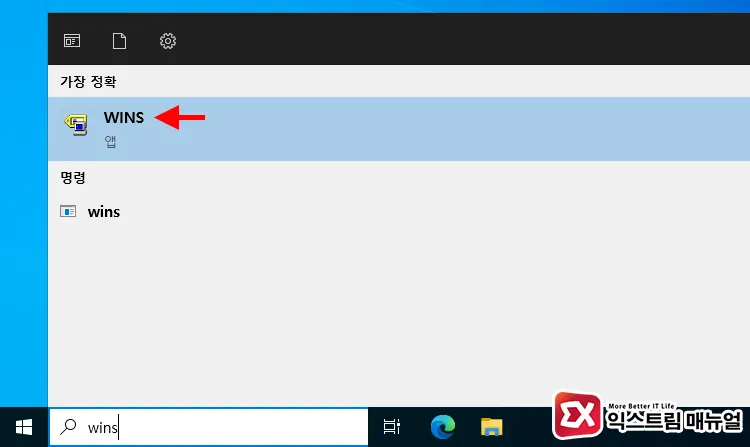
- Windows 검색 화면에서 wins를 입력하면 WINS 서버 관리자를 실행할 수 있으며 WINS 서버 설치가 끝납니다.
클라이언트 PC에서 WINS 서버 등록하기
클라이언트 장치의 네트워크 설정 또는 사설 IP를 분배하는 DHCP Server에서 WINS 서버 주소를 등록하면 WINS 서버에서 지정한 NetBIOS 컴퓨터 이름을 사용할 수 있게 됩니다.
클라이언트 장치의 운영체제마다 이 설정이 다르기 때문에 자세하게 다루지는 않겠지만 macOS의 WINS 설정을 예로 들면 다음과 같습니다.
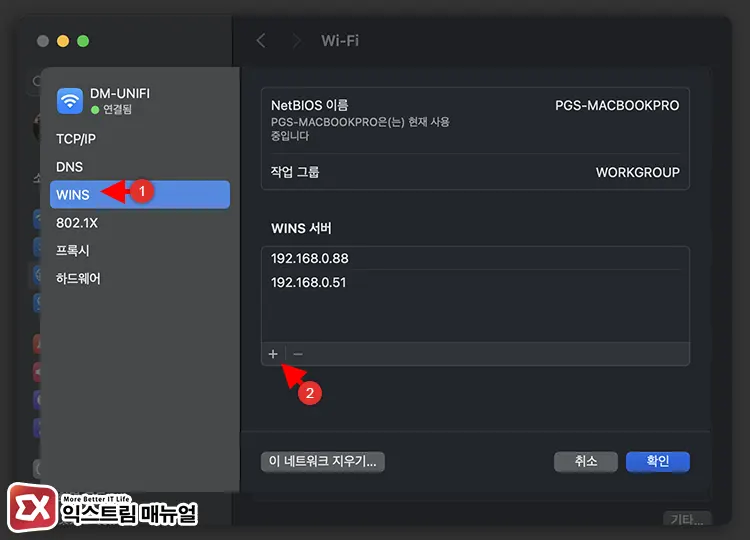
- 시스템 설정 > 네트워크로 이동한 다음 현재 연결된 네트워크의 세부 사항 버튼을 클릭합니다.
- 네트워크 설정에서 WINS를 클릭합니다.
- WINS 서버 목록에서 + 버튼을 눌러 WINS 서버의 IP 주소를 입력 후 확인 버튼을 클릭합니다.
WINS 서버에 컴퓨터 이름 수동으로 등록하기
클라이언트 운영체제의 네트워크 설정에 WINS, NetBIOS 이름 설정이 있다면 WINS 서버를 등록했을 때 동적으로 매핑되며 네트워크에서 컴퓨터 이름으로 찾을 수 있게 됩니다.
하지만 리눅스 등의 일부 운영체제에서 NetBIOS 옵션이 없는 경우에는 WINS 서버에서 수동으로 컴퓨터 이름을 설정하고 IP를 매핑할 수 있습니다.
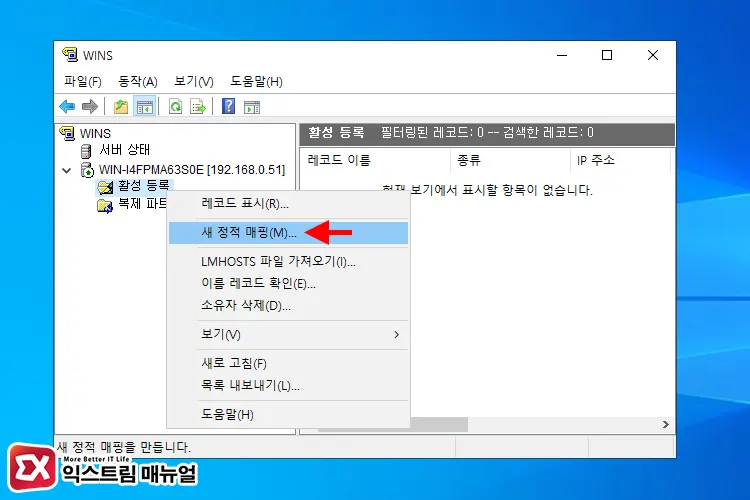
- WINS 서버 관리 도구를 실행한 다음 활성 등록을 마우스 오른쪽 버튼으로 선택합니다.
- 새 정적 매핑을 선택합니다.
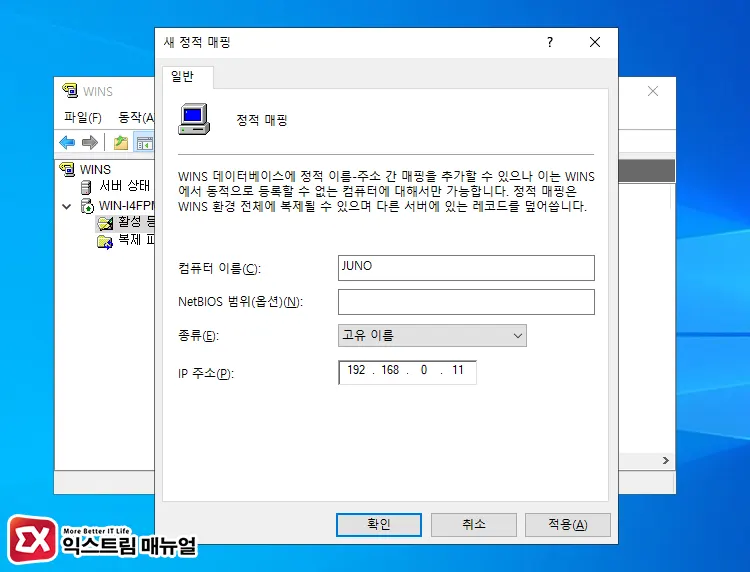
- 정적 매핑 화면에서 컴퓨터 이름을 지정합니다. 그리고 해당 장치의 내부 IP 주소를 입력합니다.
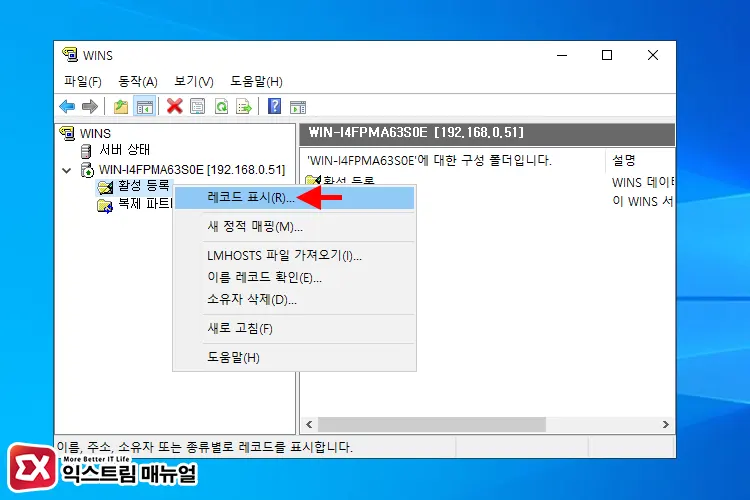
- 활성 등록을 마우스 우클릭 후 레코드 표시를 클릭합니다.
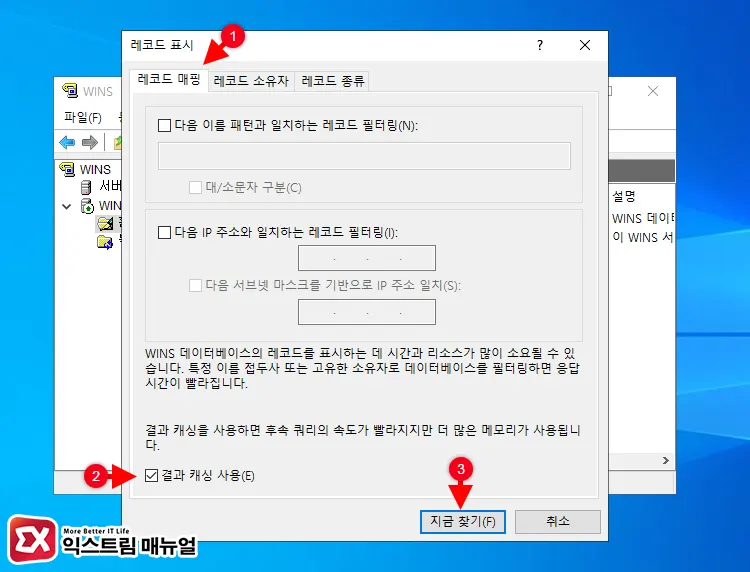
- 레코드 매핑 탭에서 결과 캐싱 사용을 체크 후 지금 찾기 버튼을 클릭합니다.
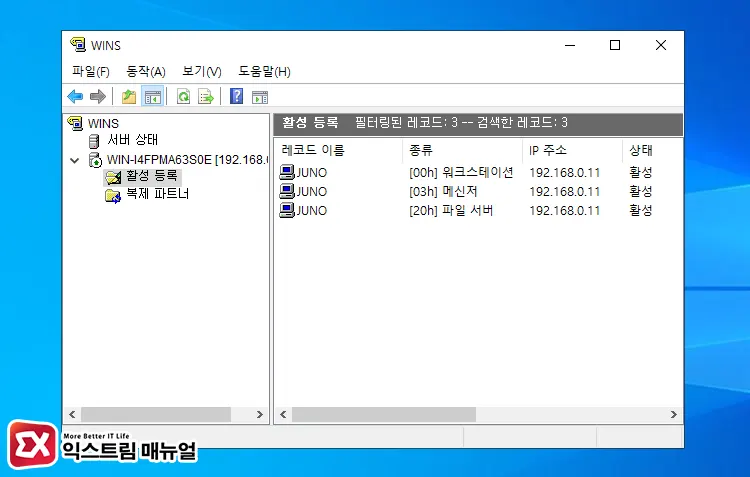
- 레코드 표시 화면에 수동으로 등록한 클라이언트의 NetBIOS 이름과 IP 주소, 종류를 확인할 수 있습니다.
마치며
컴퓨터 이름을 IP와 매핑하는 WINS 서버는 클라이언트 끼리 네트워크를 공유할 때도 사용하지만 Windows Server와 리눅스 간의 네트워크 공유 호환성을 위해서도 사용합니다.
특히, NAS를 사용하는 네트워크 공유 환경에서 WINS 서버가 등록되어 있다면 컴퓨터 이름으로 쉽게 공유 폴더에 접근할 수 있으니 WINS 서버를 활용해 보시길 바랍니다.